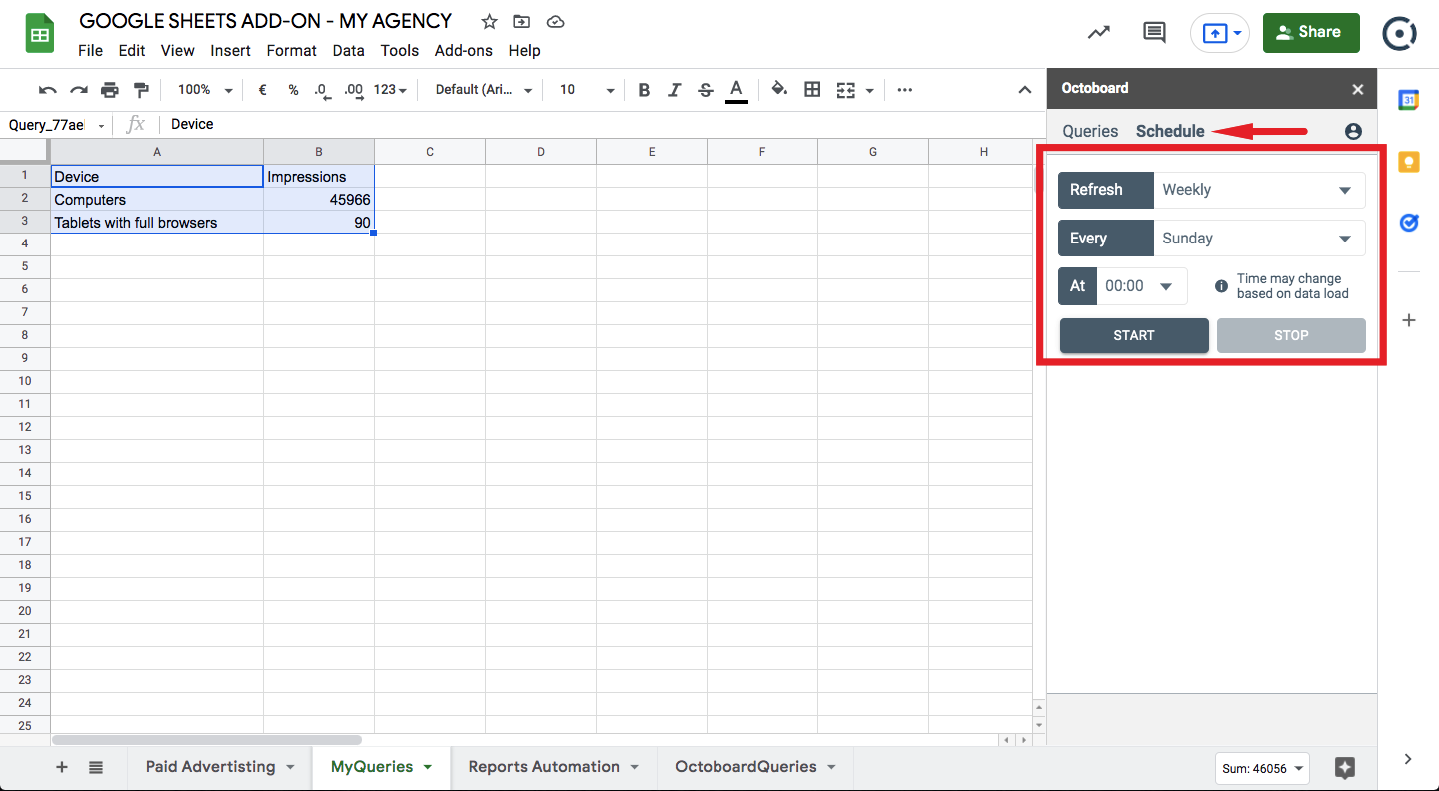Cómo gestionar consultas en documentos de Google Sheets
Después de haber instalado tu complemento e iniciado sesión en tu cuenta de Octoboard, puedes comenzar a trabajar con consultas de datos.
Para agregar una consulta, utiliza la opción Nueva consulta de la lista desplegable de consultas que se muestra a continuación:
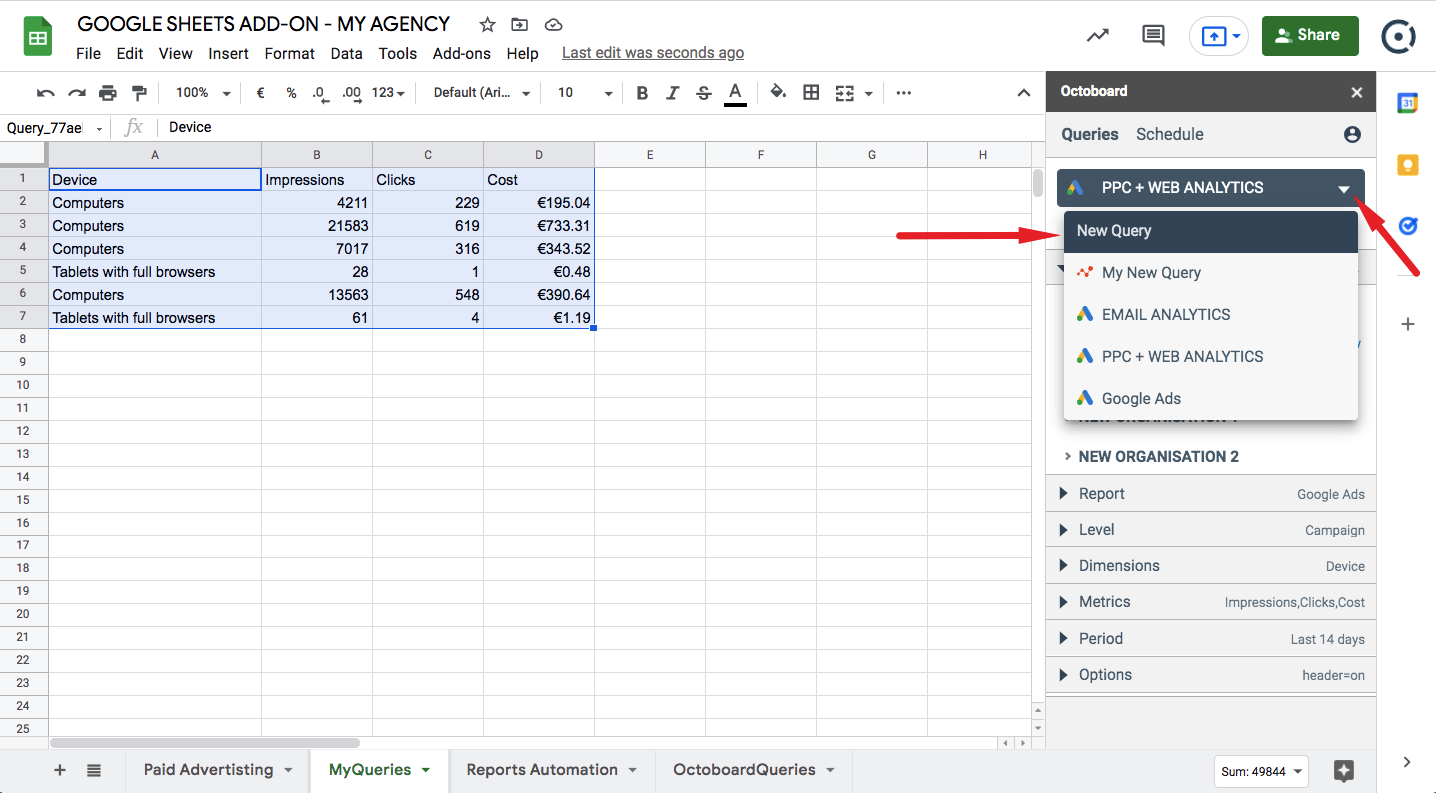
Cuando se agrega por primera vez, la consulta no podrá ejecutarse ni recuperar datos, ya que requerirá una configuración adicional, como una conexión de datos válida. Después de haber agregado una conexión, podrás configurar los parámetros de la consulta.
La interfaz te notificará si faltan algunos parámetros. Sigue las instrucciones en la pantalla para agregar las opciones de configuración requeridas. En este ejemplo, la nueva consulta requiere la definición de una conexión antes de poder ejecutarse:
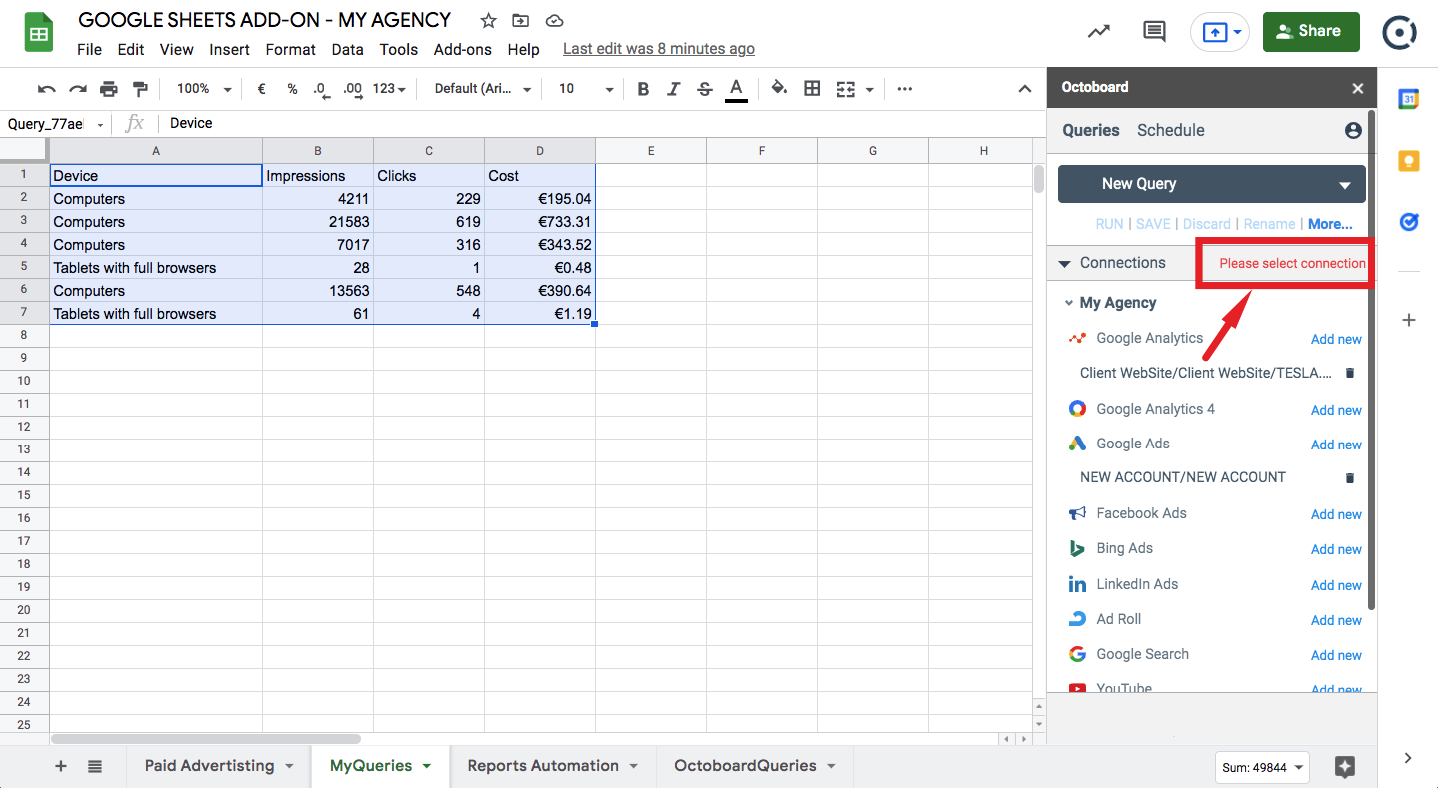
Una vez que hayas creado una consulta, se mostrará en dos lugares en la interfaz.
En primer lugar, puedes ver todas las consultas en el control desplegable que se muestra en esta captura de pantalla:
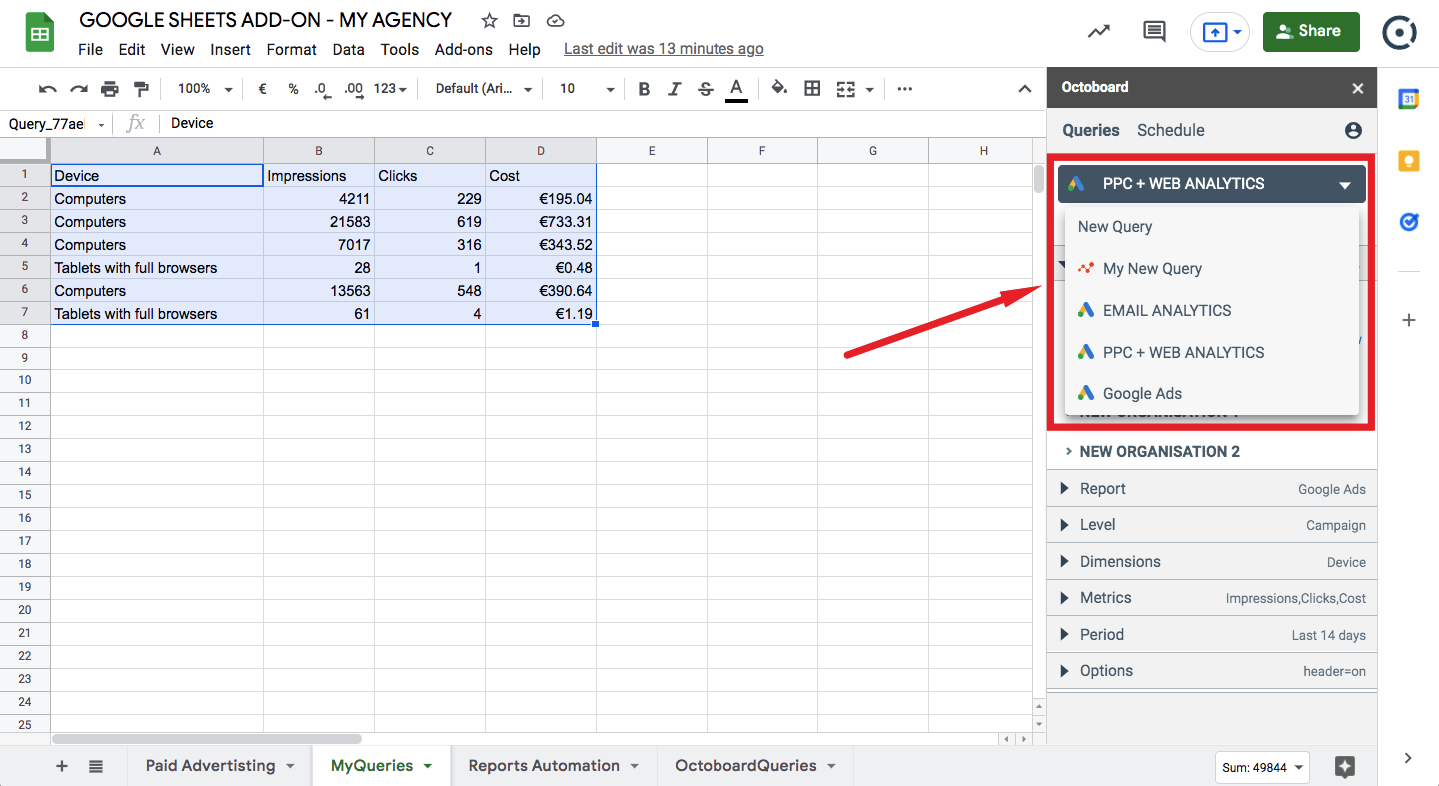
Puede utilizar el control desplegable para encontrar consultas y seleccionar cualquier consulta a la que tenga acceso. Si una consulta no pertenece a su organización de Octoboard, se marcará como de solo lectura. Aún así, podrá verla en el control desplegable, pero se mostrará una imagen de advertencia junto al nombre de la consulta.
En segundo lugar, puede ver todas sus consultas en la pestaña OctoboardQueries del documento de Google Sheets.
La pestaña OctoboardQueries debe crearse primero. Para crear la pestaña, seleccione la opción Administrar consultas en el menú del documento de Google Sheets como se muestra a continuación:
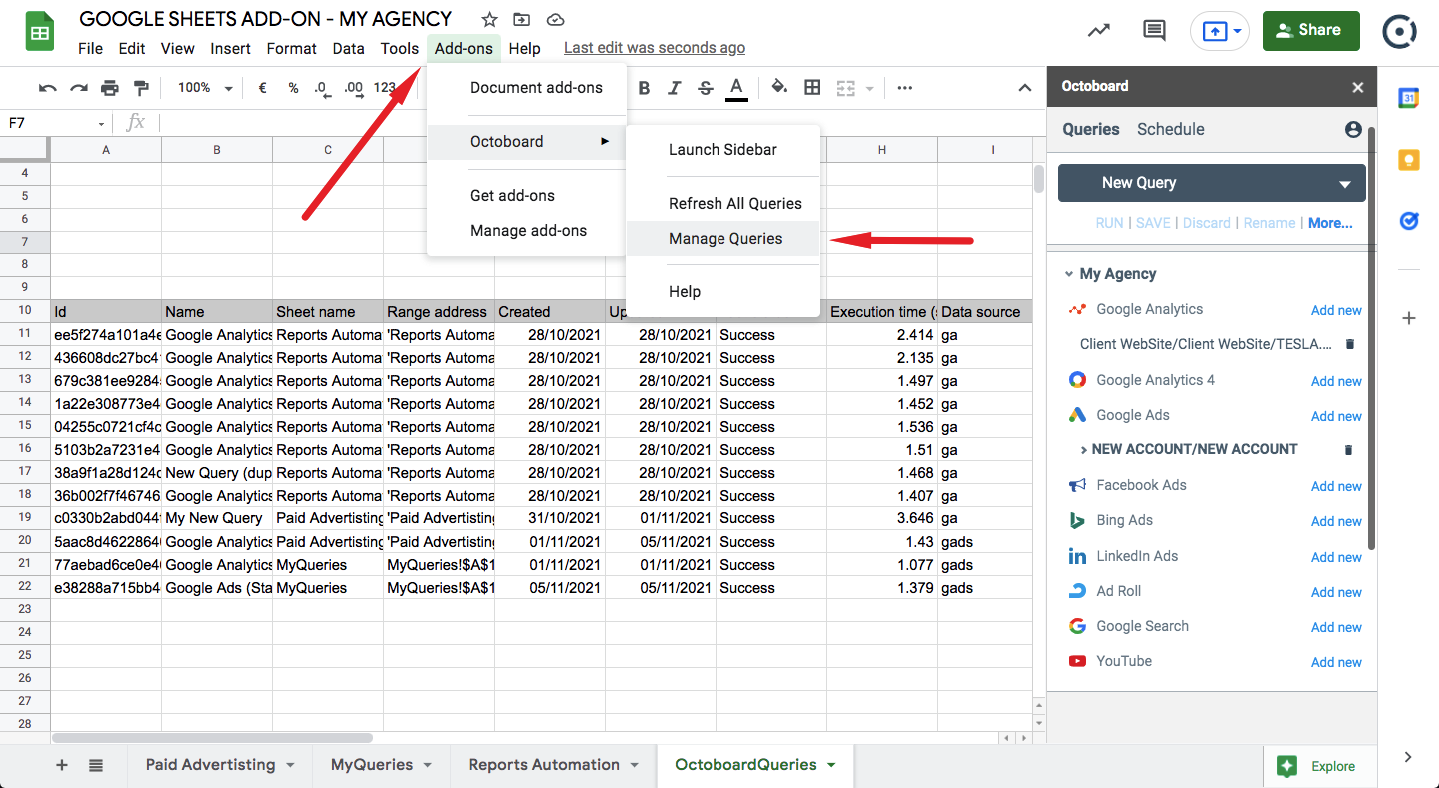
Si tiene un documento de Google Sheets con varias consultas existentes, puede seleccionar una consulta para editarla de las siguientes formas:
Seleccione una consulta en el control desplegable como se explicó anteriormente. Una vez que seleccione una consulta, los controles del complemento se llenarán con los parámetros de configuración de la consulta que puede comenzar a modificar.
También puede seleccionar una consulta para editar encontrando los datos de la consulta en el documento de Google Sheets y haciendo clic en cualquier celda de datos de esa consulta. Una vez que lo haga, el complemento mostrará un mensaje pidiéndole que confirme la selección de la consulta:
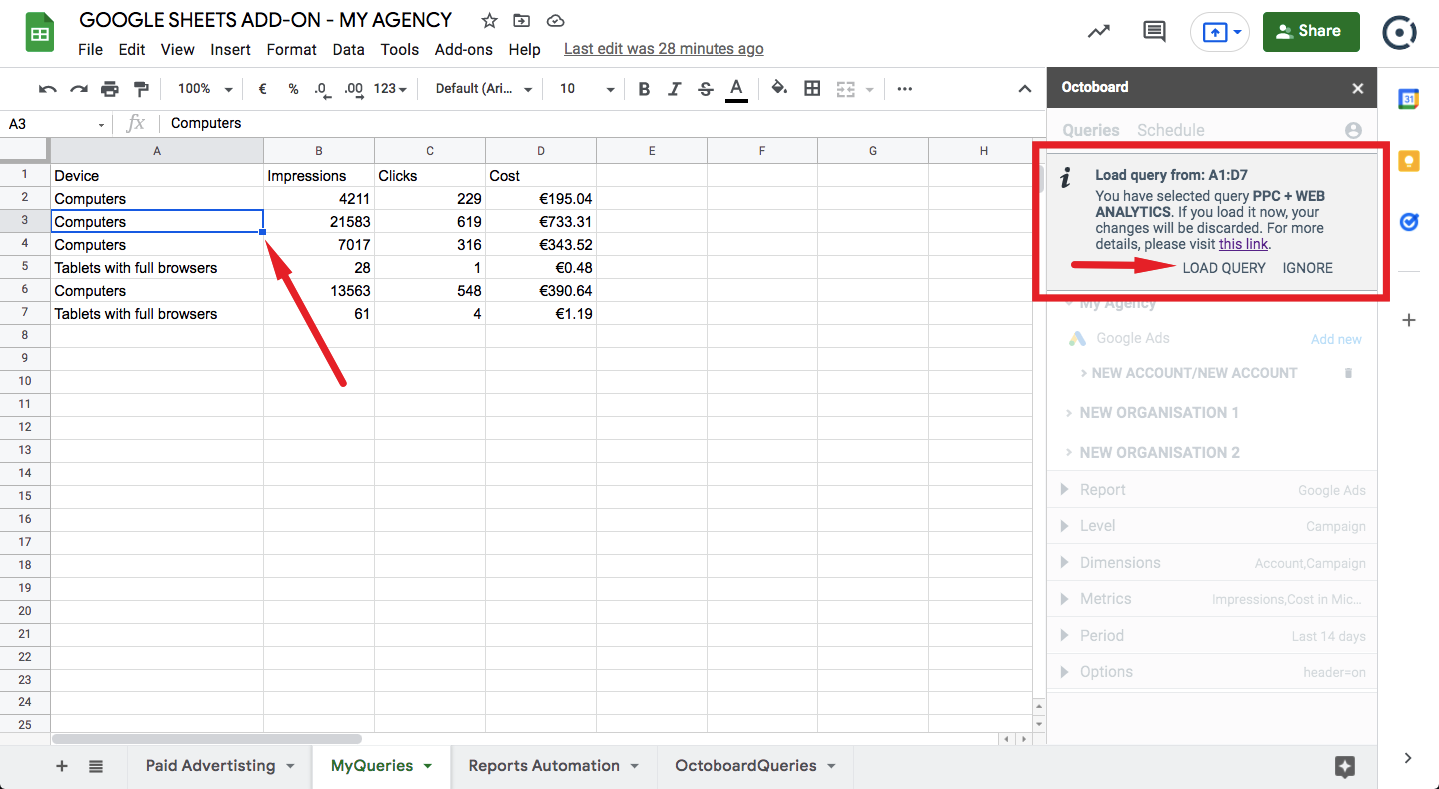
Haga clic en el botón LOAD QUERY para confirmar la selección de la consulta.
Por último, puede seleccionar una consulta haciendo clic en una fila de consulta en la pestaña OctoboardQueries. Nuevamente se le pedirá que confirme su selección como se muestra en la siguiente captura de pantalla:
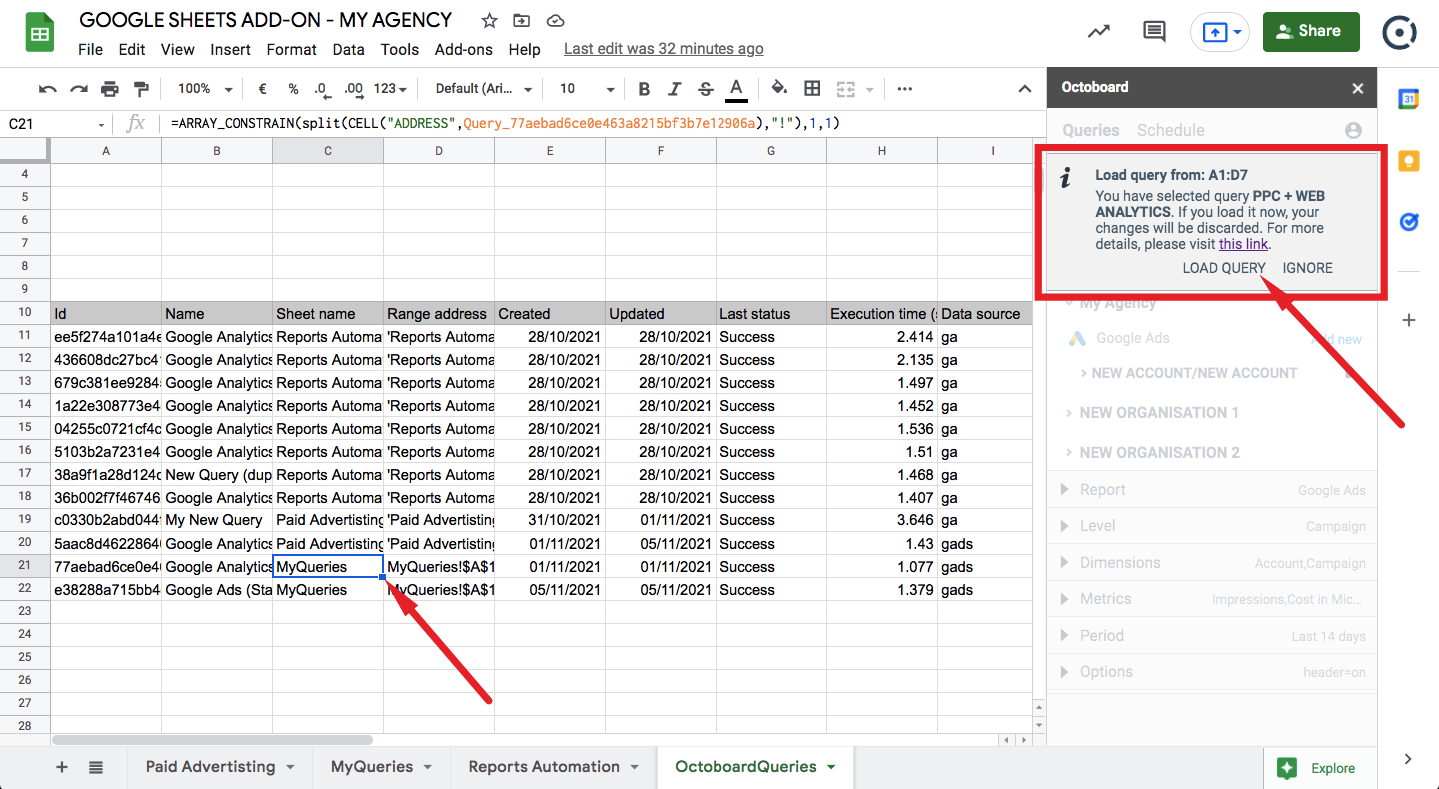
Si confirmas la nueva selección de consulta mientras editas una consulta existente en el complemento, todos los cambios realizados en la consulta existente (si los hay) se descartarán.
Una vez que hayas configurado una consulta, puedes ejecutarla (ejecutar la consulta y recuperar datos de la conexión seleccionada). Para hacerlo, selecciona una celda en tu documento de Google Sheets y haz clic en el enlace EJECUTAR que se muestra a continuación:
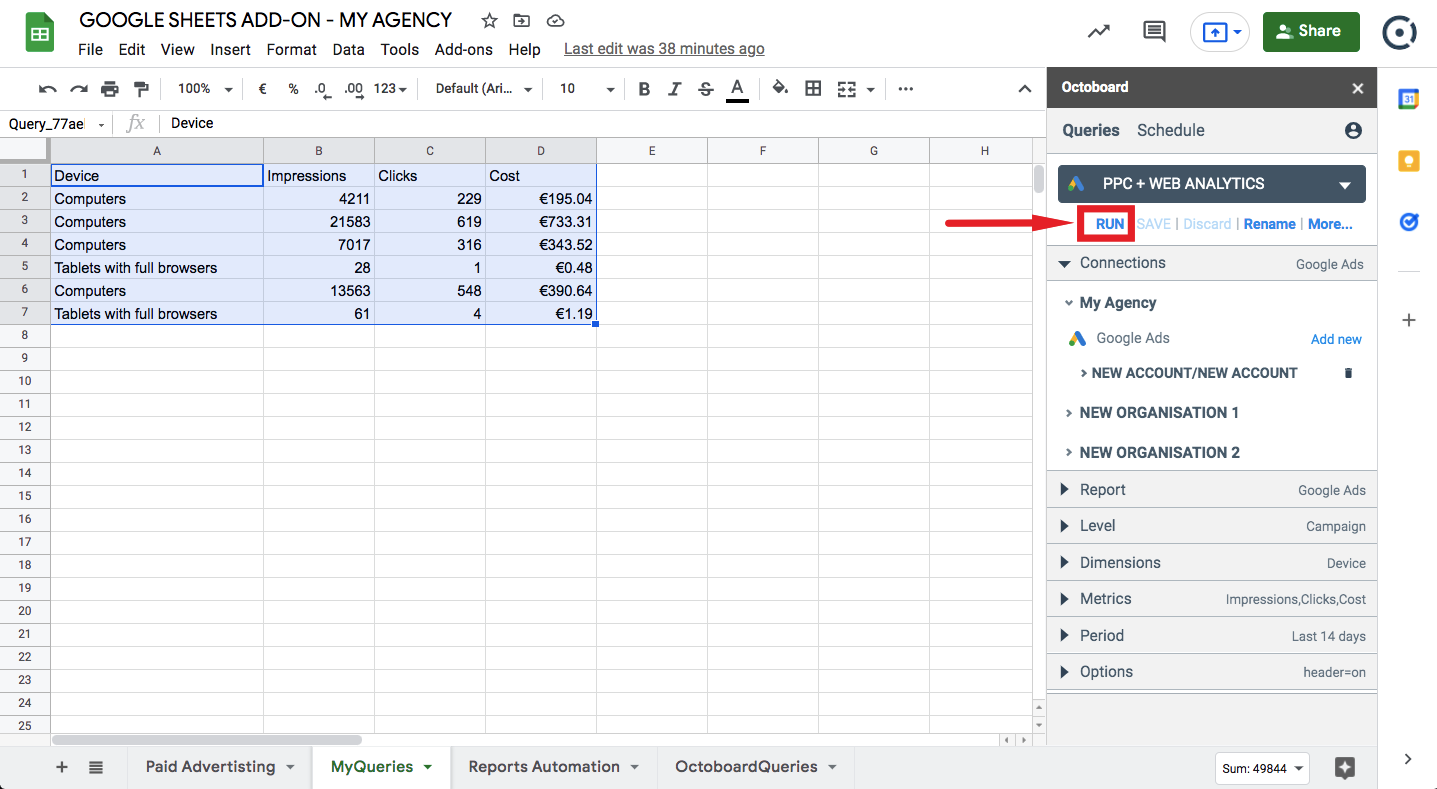
Puedes seguir modificando y ejecutando la consulta hasta obtener la configuración de consulta que te convenga. Una vez satisfecho con los resultados, puedes guardar la consulta utilizando la opción GUARDAR. Una consulta no se añade al sistema hasta que se guarda. Se te ofrecerá guardar tu consulta después de cada ejecución exitosa, como se muestra aquí:
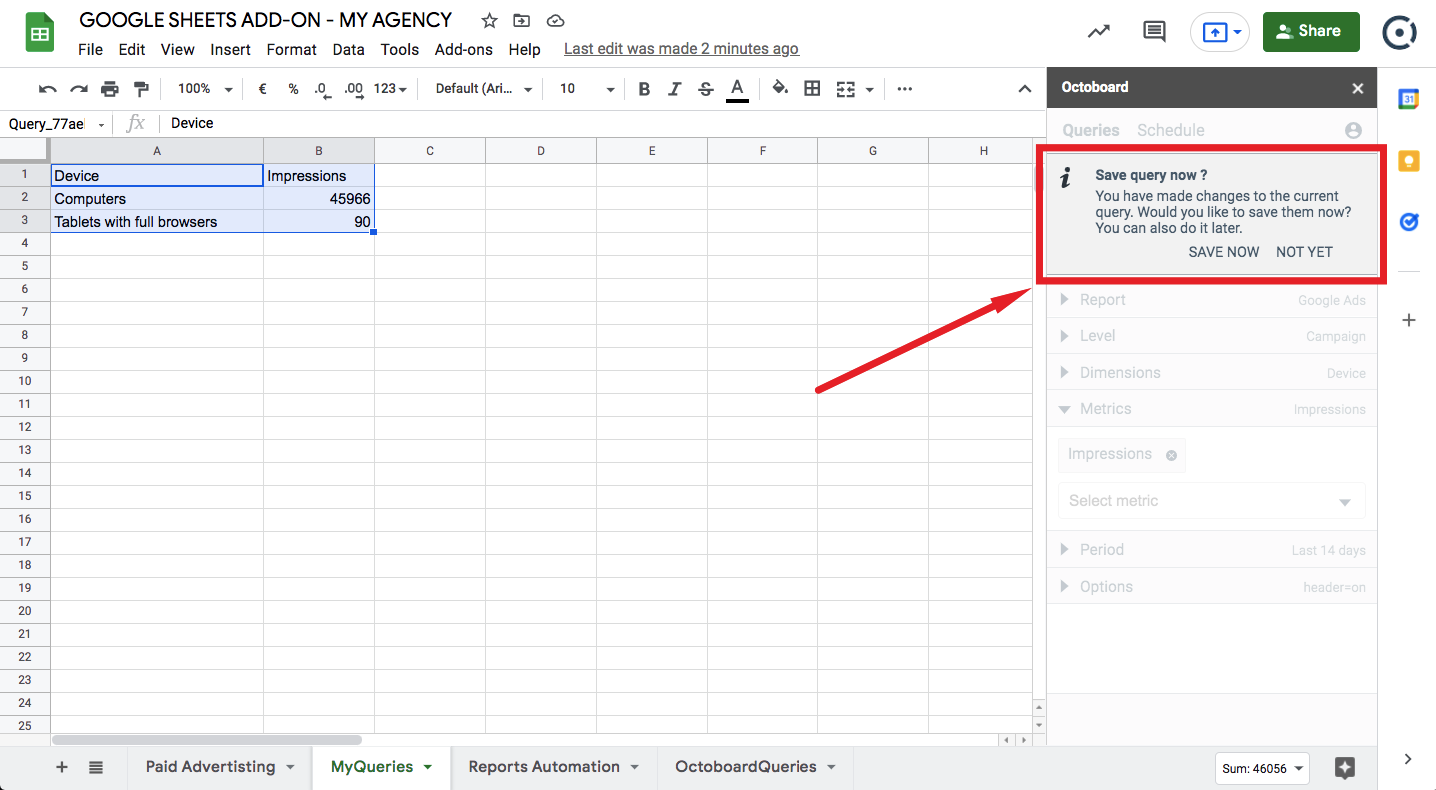
Puedes guardar cualquier número de consultas en tu documento de Google Sheet. No cobramos por la cantidad de conexiones o consultas que crees. Para obtener más detalles sobre los precios, sigue este enlace.
Hay varias opciones que te ayudarán a organizar tus consultas y recuperar datos. Utiliza los enlaces debajo del control desplegable de consultas para acceder a funciones como renombrar consulta, eliminar, descartar cambios y otras características.
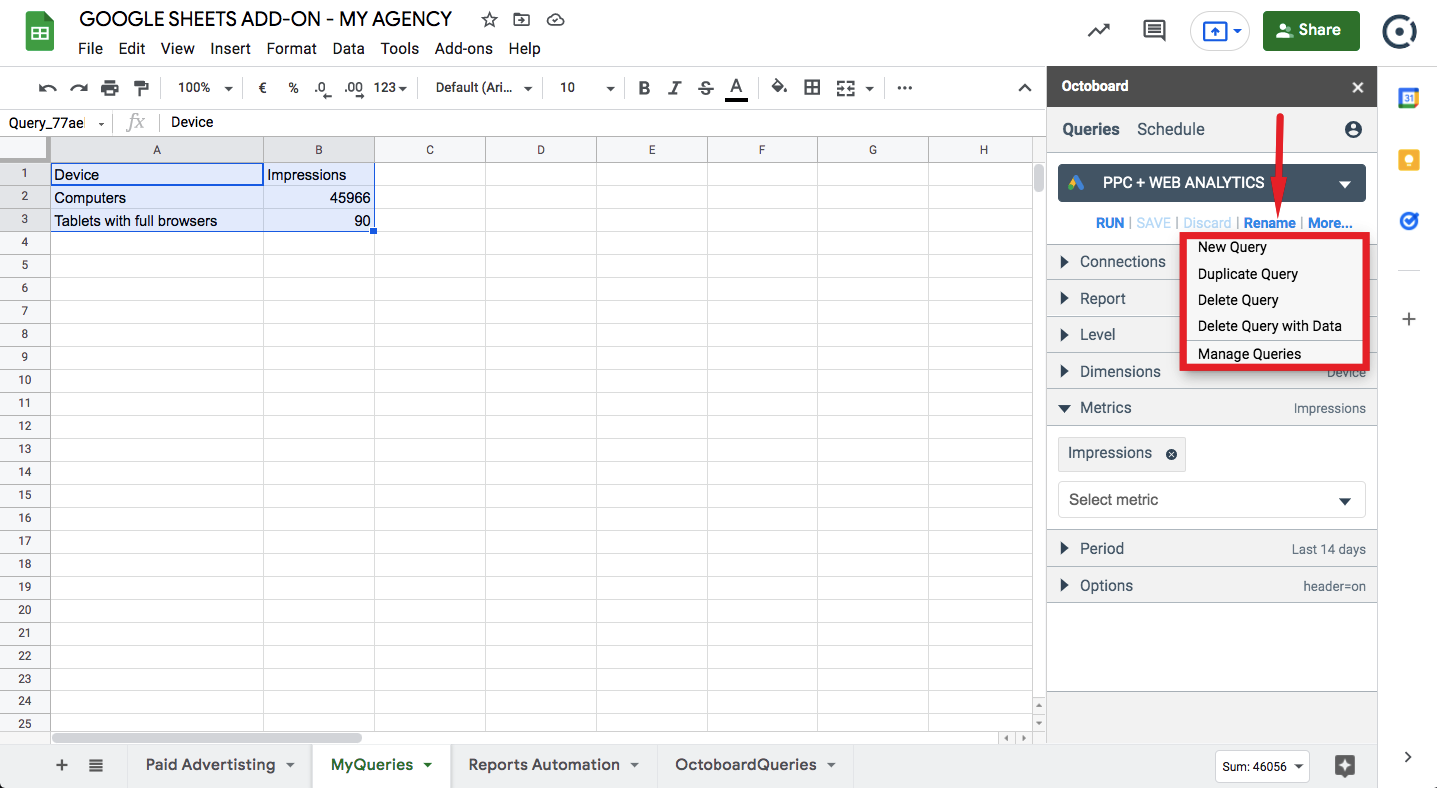
Todas las consultas que crees se pueden ejecutar y actualizar automáticamente por el sistema en intervalos regulares. Para configurar actualizaciones programadas, utiliza la pestaña Programar del complemento.
Las consultas se pueden ejecutar cada hora, día, semana o mes en el momento configurado. Como se menciona en la interfaz, no se puede garantizar la ejecución de la consulta en un momento exacto, ya que dependerá de la carga en el sistema.